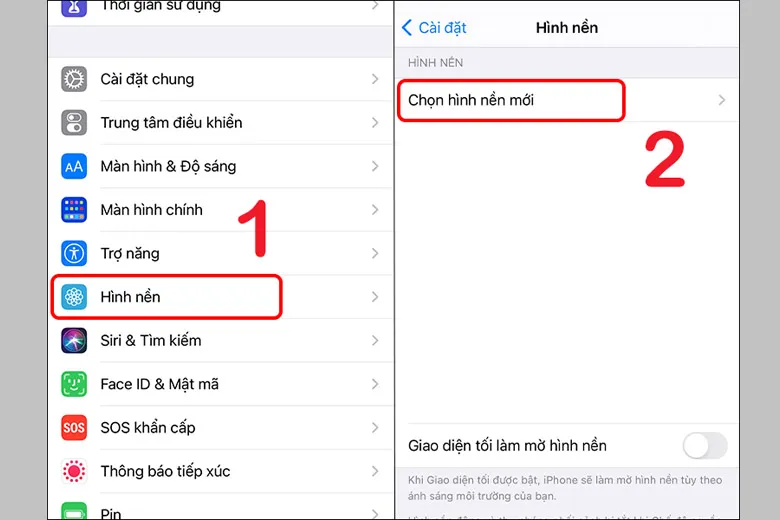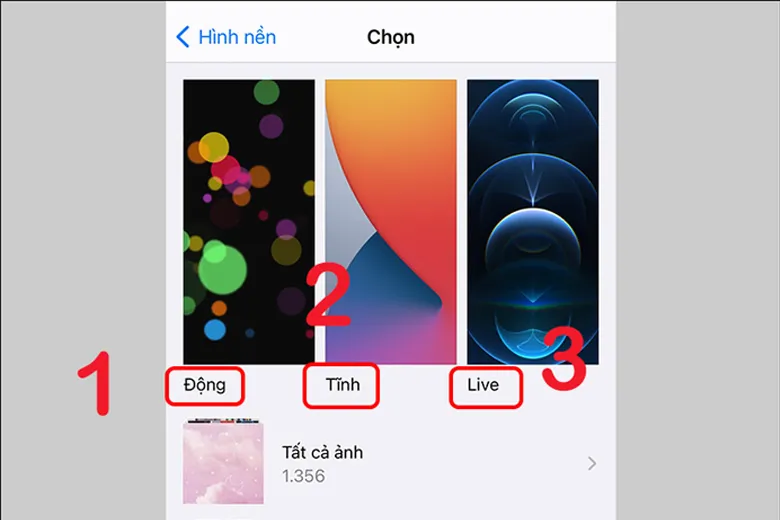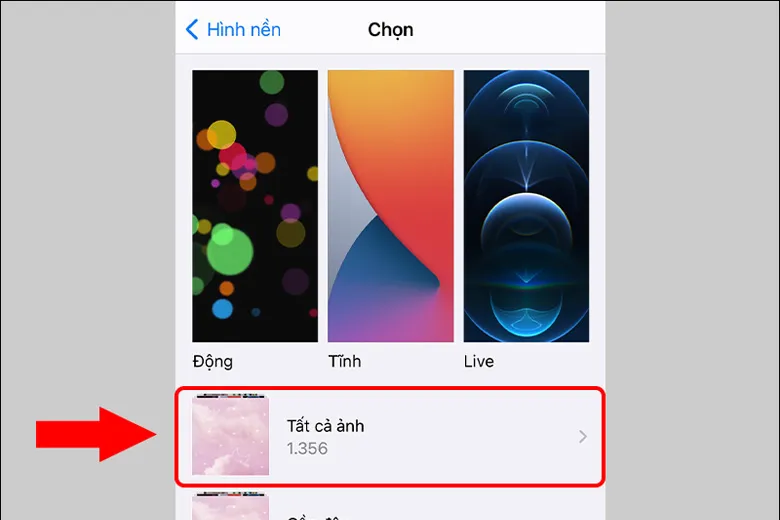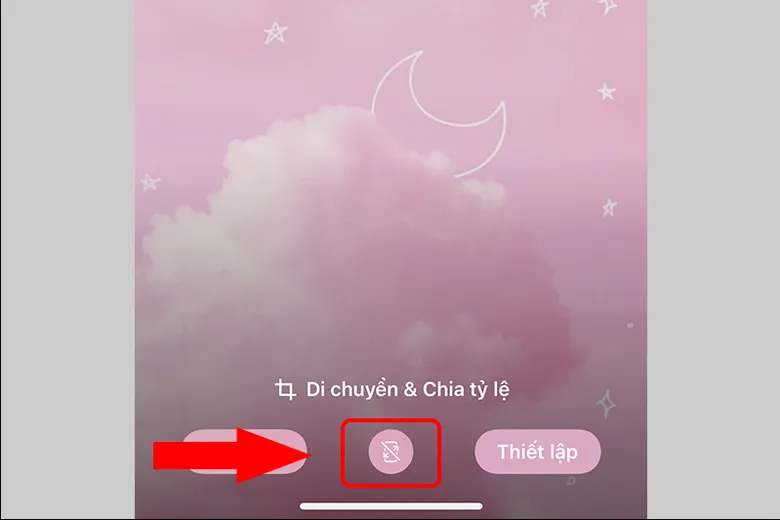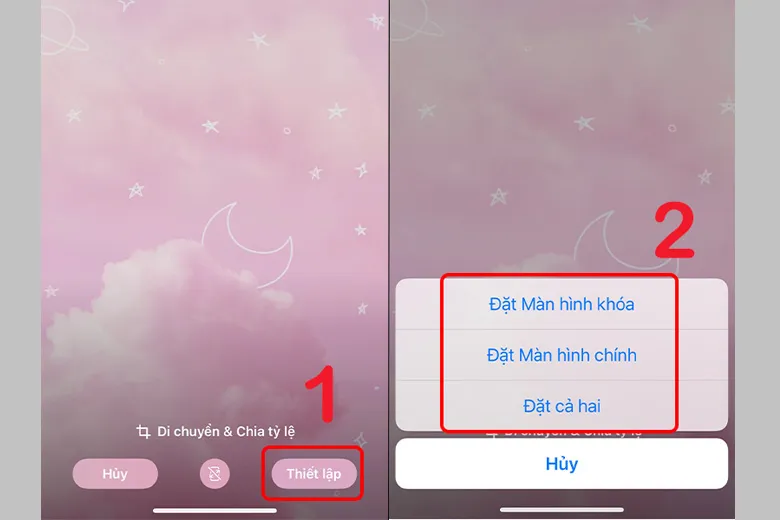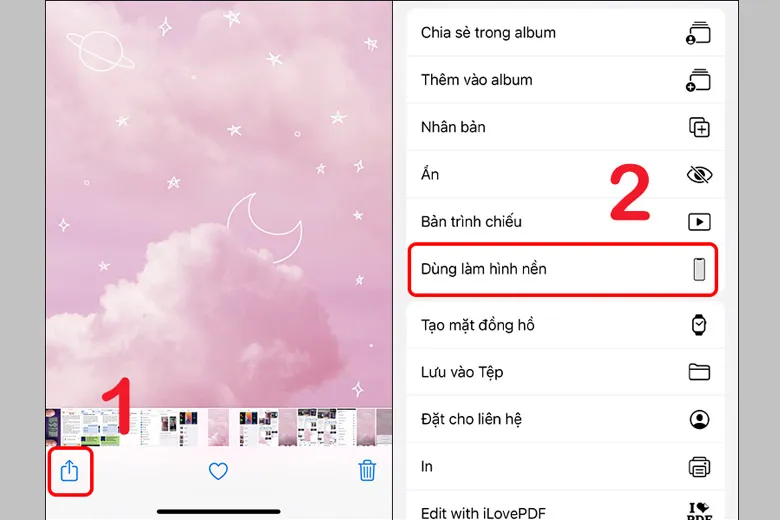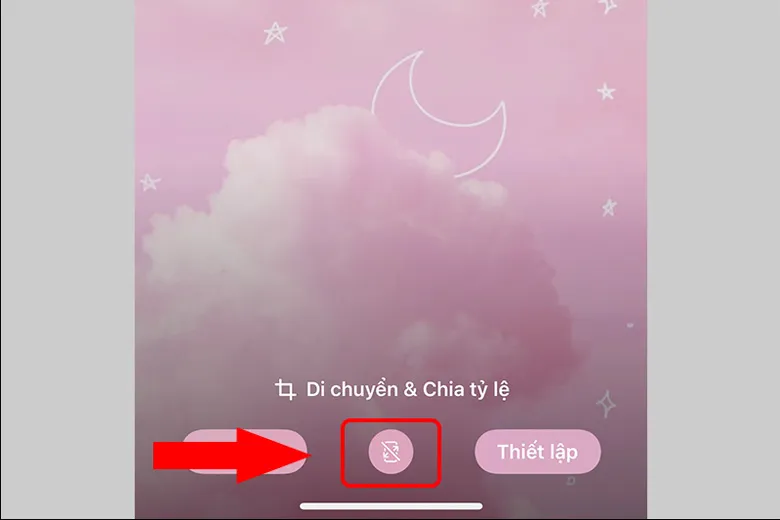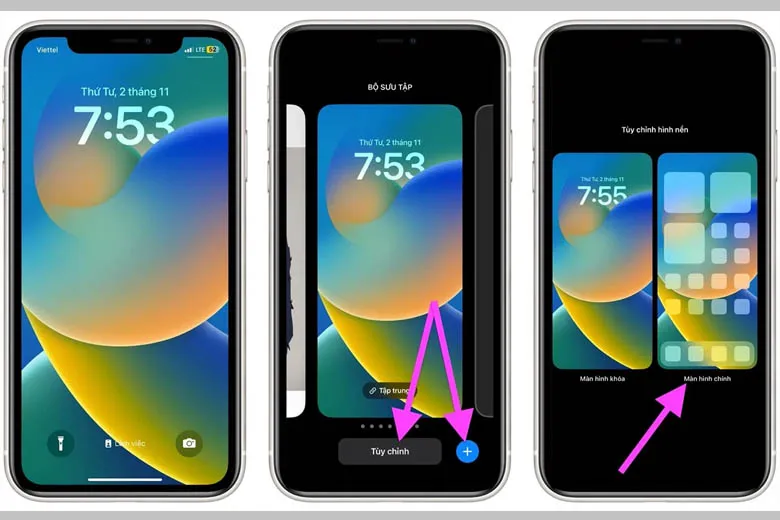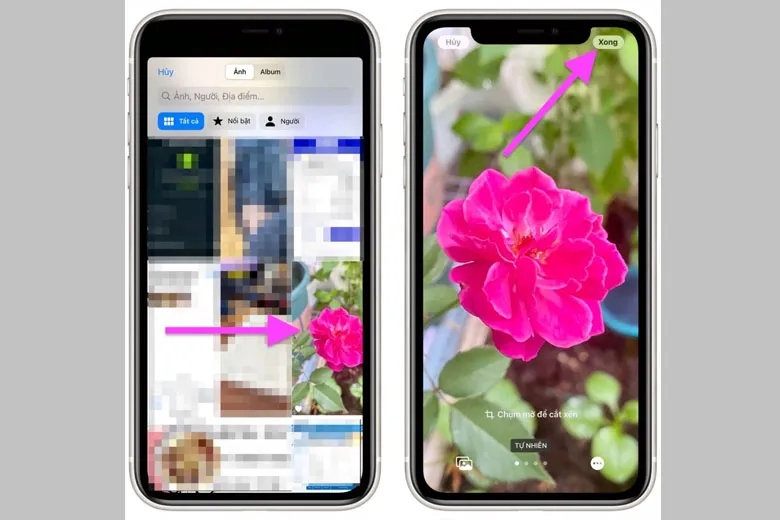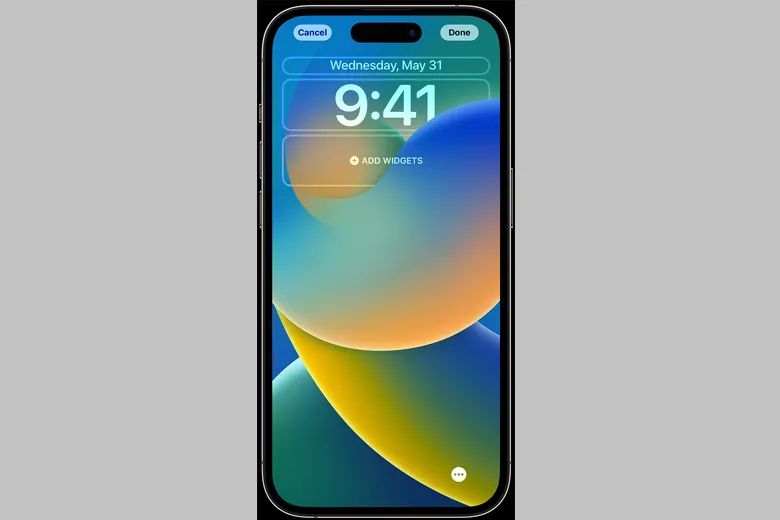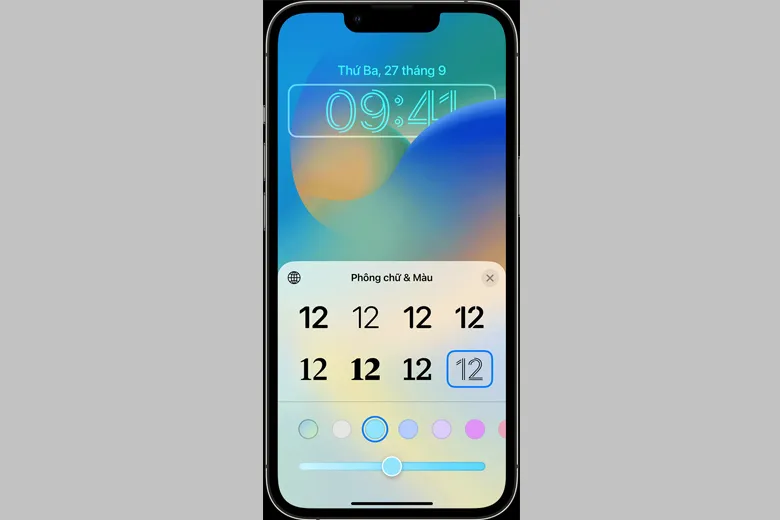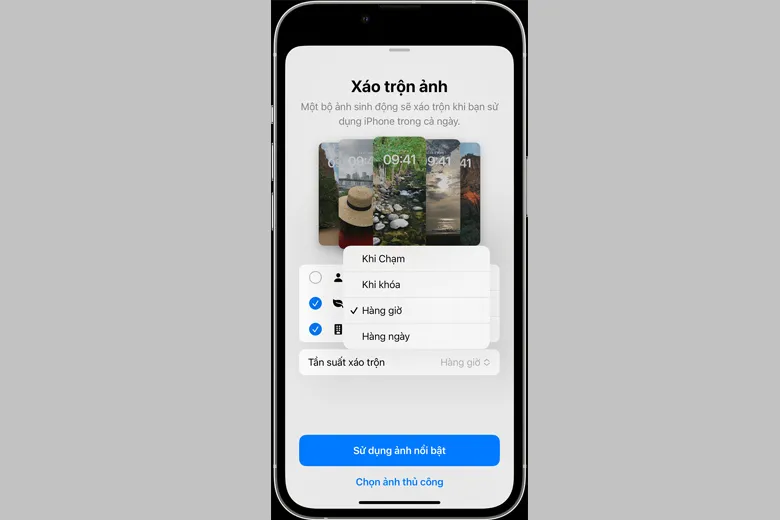Khi dùng iPhone, chắc hẳn mọi người cũng đã quá nhàm chán với hình nền mặc định của nhà sản xuất. Do đó, việc thay mới là điều hiển nhiên mà bất cứ người dùng nào cũng có nhu cầu. Nếu bạn đang chưa biết làm thế nào thì đừng bỏ lỡ 5 cách đặt hình nền iPhone đầy đủ và chi tiết ngay bên dưới nhé.
Bạn đang đọc: Hướng dẫn 5 Cách cài hình nền iPhone nhanh mới nhất
Contents
1. Cách đặt hình nền iPhone trong Cài đặt
Đầu tiên, mình sẽ chỉ cho mọi người cách đặt hình nền iPhone bằng cách vào mục Cài đặt trên máy. Các bước thực hiện là sau đây:
Bước 1: Bạn hãy truy cập phần Cài đặt từ màn hình chính > Nhấn nút Hình nền > Bấm chọn mục Chọn hình nền mới.
Bước 2: Sau đó, lựa chọn hình nền mình thích. Tại đây, chúng ta có 2 sự lựa chọn đó là chọn hình từ album ảnh của mình hoặc chọn trong danh sách có sẵn để làm hình nền điện thoại.
Cách 1: Lựa chọn hình nền theo phong cách Động, Tĩnh hay Live được tích hợp sẵn trên điện thoại iPhone:
- Động: Hình nền liên tục thay đổi màu sắc và mang hiệu ứng chuyển động.
- Tĩnh: Khi kích hoạt chế độ Tối lên thì hình nền này có thể thay đổi giao diện.
- Live: Khi người dùng bấm vào màn hình thì hình nền đó sẽ chuyển động.
Cách 2: Lựa chọn hình nền từ thư viện ảnh để cài: Mọi người mở mục Tất cả ảnh > Lựa chọn tấm hình mình muốn cài đặt làm hình nền của iPhone.
Bước 3: Sau khi chọn xong được bức hình ưng ý, chúng ta điều chỉnh lại vị trí, kích thước cũng như thu phóng hình ảnh theo ý muốn:
- Thiết lập vị trí: Di chuyển ngón tay trên tấm ảnh.
- Phóng to/thu nhỏ: Sử dụng 2 ngón tay để căn chỉnh kích thước.
- Bấm vào biểu tượng Hiệu ứng thị sai để kích hoạt lên hiệu ứng Thu phóng bối cảnh.
Lưu ý: Khi điện thoại bạn đang bật chế độ Giảm chuyển động thì màn hình sẽ không có xuất hiện tuỳ chọn Thu phóng bối cảnh.
Bước 4: Tiếp theo, chọn vào nút Thiết lập > Nhấn vào Đặt Màn hình khóa, Đặt Màn hình chính hoặc Đặt cả hai tuỳ nhu cầu của mọi người là xong cách đặt hình nền iPhone này.
2. Cách đặt hình nền iPhone từ Ablum ảnh
Đây cũng là một cách cài hình nền iPhone đơn giản được thực hiện trong 1 nốt nhạc. Cụ thể những bước làm dành cho bạn là như sau:
Bước 1: Trước hết, bạn truy cập vào album ảnh và mở lên bức hình mình muốn cài làm hình nền > Nhấn vào nút có biểu tượng Chia sẻ được đặt ở góc dưới bên trái > Nhấn nút Dùng làm hình nền.
Bước 2: Sau khi chọn được hình mình cần, các bạn điều chỉnh lại vị trí, kích thước cũng như thu phóng hình ảnh theo ý muốn:
- Thiết lập vị trí: Di chuyển ngón tay trên tấm ảnh.
- Phóng to/thu nhỏ: Sử dụng 2 ngón tay để căn chỉnh kích thước.
- Bấm vào biểu tượng Hiệu ứng thị sai để kích hoạt lên hiệu ứng Thu phóng bối cảnh.
Lưu ý: Khi điện thoại bạn đang bật chế độ Giảm chuyển động thì màn hình sẽ không có xuất hiện tuỳ chọn Thu phóng bối cảnh.
Bước 3: Bấm chọn Thiết lập > Nhấn nút Đặt Màn hình chính, Đặt Màn hình khóa hoặc Đặt cả hai tuỳ ý thích của bạn là xong cách đặt hình nền iPhone từ Album ảnh trên máy này.
Tìm hiểu thêm: Biến laptop Windows thành MacBook cực “xịn” trong vòng 5 phút
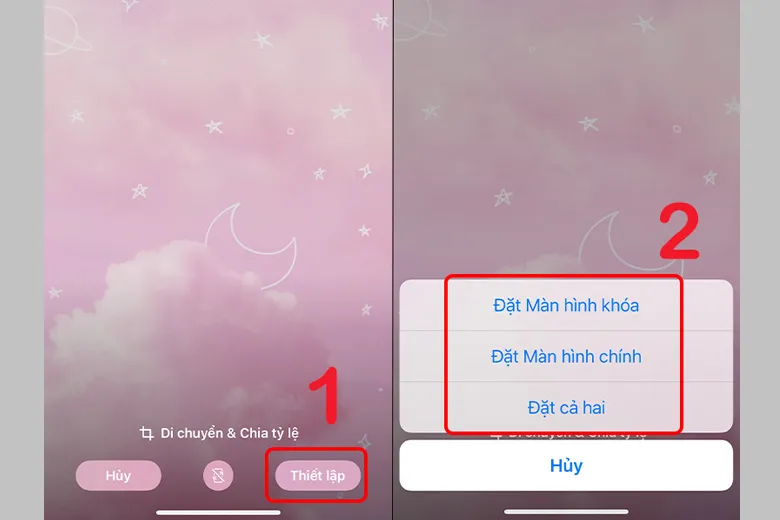
3. Thay đổi hình nền iPhone từ Màn hình khóa
Ngoài những mẹo trên, cũng có cách đặt hình nền iPhone khác nữa đơn giản vô cùng là thực hiện từ ngay màn hình khoá thiết bị. Bạn chỉ cần xem và thực hiện theo các bước dưới đây là được:
Bước 1: Trước hết, bạn hãy mở khoá điện thoại iPhone nhưng không vuốt tay lên phía trên để mở ra màn hình chính.
Bước 2: Nhấn giữ tại một chỗ trống bất kỳ nào đó nằm trên màn hình khoá.
Bước 3: Tiếp theo, bạn chọn vào phần Tuỳ chỉnh (Customize) được đặt tại phía bên dưới hình nền của màn hình khoá đang dùng hay cũng có thể nhấn vào nút có biểu tượng dấu cộng màu xanh dương nếu bạn muốn cài hình nền mới khác.
Bước 4: Tiếp theo, chúng ta nhấn Màn hình chính (Home Screen).
Bước 5: Sau đó, bạn hãy chọn loại hình nền mà mình muốn cài. Tại đây, mọi người được lựa chọn mọi tuỳ chọn sẵn có và chỉ ngoại trừ Cặp hình nền (Pair). Đó chính là tuỳ chọn để đặt hình nền màn hình chính và màn hình khoá giống nhau.
Bước 6: Khi đã chọn ảnh xong, chúng ta bấm nút Xong (Done) nằm tại góc trên bên phải để áp dụng hình nền mới mà mình đã lựa chọn. Ngoài ra, các bạn cũng có thể đổi hình nền màn hình khoá mới tại phần này. Cuối cùng, khi đã thực hiện xong cách đặt hình nền iPhone này, bạn nhấn lên hình nền của màn hình khoá điện thoại để kết thúc công đoạn tuỳ chỉnh.
4. Cách Tùy chỉnh hình nền cho Màn hình khóa với các bộ lọc, tiện ích và kiểu
Bên cạnh cách cài hình nền iPhone mà mình đã chỉ mọi người ở phía trên, bạn cũng có thể xem qua thêm cách hiệu chỉnh hình nền trên màn hình khoá thiết bị với nhiều kiểu, tiện ích và bộ lọc cực hay ho ngay sau đây để không bị nhàm chán:
Bước 1: Đầu tiên, mở mục Cài đặt lên > Chọn phần Hình nền.
Bước 2: Tiếp đến, mọi người nhấn chọn vào Tuỳ chỉnh tại bản xem trước Màn hình khóa.
Bước 3: Kế tiếp, các bạn nhấn chọn những hộp để bổ sung thêm tiện ích mình muốn > Lựa chọn phông chữ cho phần thời gian hiển thị trên màn hình khoá. Ngoài ra, còn có nhiều tuỳ chọn khác nữa là:
- Lựa chọn phông chữ, màu của văn bản: Nhấn chọn phần thời gian.
- Thêm mới hay xoá những tiện ích trên thiết bị như Đồng hồ, Thời tiết, Thể Dục, Lịch, Lời nhắc: Bấm vào những ô nằm ở phía trên hoặc phía dưới thời gian.
- Sử dụng những kiểu ảnh độc đáo như Màu đôi, Trắng đen hay màu nước: Vuốt qua phải hoặc qua trái.
- Di chuyển hoặc cắt hình ảnh: Chụm tay vào rồi kéo ảnh
- Lựa chọn những tuỳ chọn hình nền: Bấm nút Thêm. Ngoài ra, bạn nghiên màn hình thì sẽ vào phần thu phóng bối cảnh di chuyển hình nền. Hiệu ứng chiều sâu còn hỗ trợ tạo lớp từ chủ thể trên hình ảnh bạn cần.
Bước 4: Nhấn nút Xong để áp dụng những tuỳ chỉnh bạn đã thực hiện là hoàn tất.
5. Cách luân phiên nhiều ảnh làm hình nền cho Màn hình khóa của bạn
Không chỉ dừng lại ở cách đặt hình nền iPhone, mọi người còn có thể luân phiên các hình nền khác nhau cho màn hình khoá cực chất. Cùng xem hướng dẫn chi tiết của mình ngay sau đây:
Bước 1: Đầu tiên, hãy vào phần Cài đặt > Chọn mục Hình nền.
Bước 2: Nhấn vào nút Thêm hình nền mới.
Bước 3: Sau đó, bấm Xáo trộn ảnh ở hàng tuỳ chọn nằm ở trên cùng.
Bước 4: Tại giao diện đó, các bạn có thể tuỳ chỉnh tần suất cụ thể là: Khi chạm, Khi khóa, Hằng giờ hoặc Hằng ngày > Lựa chọn những tấm hình nền để tạo thành 1 bộ để cho iPhone có thể xáo trộn chúng trong cả ngày trải nghiệm của các bạn.
>>>>>Xem thêm: 2 cách đổi đuôi docx sang doc cực dễ ai cũng làm được
Bước 5: Khi đã tinh chỉnh hoàn tất, các bạn chọn vào Xong là được.
6. Tạm kết
Hy vọng rằng bài viết 5 Cách đặt hình nền iPhone nhanh chóng trong vòng 10 giây ở trên của mình cũng giúp bạn tự tin thể hiện cá tính với nhiều ảnh nền siêu chất. Chúc các bạn thực hiện thành công nhé.
Đừng quên liên tục dõi theo trang Dchannel thuộc hệ thống cửa hàng Suachuadienthoai.edu.vn để cập nhật hết toàn bộ mọi thứ mới nhất về công nghệ hiện nay nhé. Mình cũng muốn gửi lời cám ơn tới mọi người rất nhiều vì đã bỏ chút thời gian để đọc bài viết này.
Thông điệp “CHUYỂN GIAO GIÁ TRỊ VƯỢT TRỘI” của Suachuadienthoai.edu.vn được xem là 1 lời cam kết của đội ngũ nhân viên bằng cách mang đến cho khách hàng những sản phẩm và dịch vụ tốt nhất chứ không chỉ đơn giản là hàng chính hãng. Với sự tử tế, tận tâm và chu đáo, hệ thống các chi nhánh sẽ luôn cố gắng để làm hài lòng khách hàng với không gian mua sắm và trải nghiệm tuyệt vời nhất.